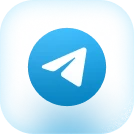میکروفونها، به عنوان یکی از ابزارهای ضروری در دنیای دیجیتال امروز، نقشی حیاتی در ارتباطات آنلاین، ضبط صدا، تولید محتوا و حتی بازیهای رایانهای ایفا میکنند. از تماسهای کاری و کنفرانسهای ویدیویی گرفته تا تولید پادکست و استریمینگ، کیفیت صدای میکروفون به طور مستقیم بر تجربه کاربری تأثیر میگذارد. متاسفانه، بسیاری از کاربران با مشکل صدای کم میکروفون در سیستمعامل ویندوز مواجه هستند.
ایران مایکروسافت به عنوان مرجع تخصصی محصولات و خدمات مایکروسافت در ایران، در این مقاله جامع و کاربردی، به بررسی دقیق و گام به گام روشهای افزایش صدای میکروفون و بهبود کیفیت آن در ویندوز میپردازد. اگر به دنبال خرید محصولی مانند سرفیس هستید، حتما قبل از آن این مقاله را مطالعه کنید. با ما همراه باشید تا با تنظیمات صحیح و استفاده از ابزارهای مناسب، صدای خود را به وضوح به گوش مخاطبان برسانید.
چرا صدای میکروفون من کم است؟
قبل از پرداختن به راهحلها، بهتر است بدانیم چرا ممکن است با مشکل صدای کم میکروفون مواجه شویم. دلایل متعددی میتوانند در این امر دخیل باشند، از جمله:
- تنظیمات صدای ویندوز: تنظیمات پیشفرض ویندوز ممکن است به گونهای باشد که صدای میکروفون را محدود کند.
- درایورهای قدیمی یا ناسازگار: درایورهای میکروفون نقش مهمی در عملکرد صحیح آن دارند. درایورهای قدیمی یا ناسازگار میتوانند باعث بروز مشکلاتی در صدا شوند.
- مشکلات سختافزاری: در موارد نادر، ممکن است مشکل از خود میکروفون یا پورت اتصال آن باشد.
- تداخل نرمافزاری: برخی از برنامهها ممکن است با تنظیمات میکروفون تداخل داشته باشند.
- تنظیمات برنامه: برخی از برنامه ها به تنظیمات خاصی برای میکروفون نیاز دارند.
گام اول: افزایش صدای میکروفون در ویندوز
اولین قدم برای رفع مشکل صدای کم میکروفون، بررسی و تنظیم سطح صدا در تنظیمات ویندوز است. این کار به سادگی قابل انجام است و میتواند مشکل بسیاری از کاربران را حل کند.
روش اول: تنظیمات صدا (Sound Settings)
- روی آیکون اسپیکر در نوار وظیفه (Taskbar) راست کلیک کنید.
- گزینه “Open Sound Settings” یا “Sounds” را انتخاب کنید. اگر گزینه “Sounds” را انتخاب کردید، به تب “Recording” بروید.
- در بخش “Input”، میکروفون فعال خود را انتخاب کنید.
- روی “Device Properties” یا “Properties” کلیک کنید.
- در پنجره باز شده، به تب “Levels” بروید.
- اسلایدر “Microphone” را به حداکثر مقدار خود برسانید.
- در صورت وجود، اسلایدر “Microphone Boost” را نیز به تدریج افزایش دهید. مراقب باشید که افزایش بیش از حد این گزینه میتواند باعث ایجاد نویز و اعوجاج در صدا شود.
- روی “Apply” و سپس “OK” کلیک کنید تا تغییرات ذخیره شوند.
روش دوم: کنترل پنل (Control Panel)
- کلیدهای Windows+R را فشار دهید تا پنجره “Run” باز شود.
- عبارت control یا mmsys.cpl را تایپ کنید و روی “OK” کلیک کنید.
- در پنجره “Sound”، به تب “Recording” بروید.
- روی میکروفون فعال خود دو بار کلیک کنید تا پنجره “Microphone Properties” باز شود.
- به تب “Levels” بروید و اسلایدر “Microphone” را به حداکثر مقدار خود برسانید.
- اسلایدر “Microphone Boost” را نیز به تدریج تنظیم کنید.
- روی “Apply” و سپس “OK” کلیک کنید تا تغییرات ذخیره شوند.
روش سوم: مدیریت درایور صوتی (Audio Driver Manager)
برخی از کارتهای صدا، مانند کارتهای صدای Realtek، دارای برنامههای مدیریت صوتی اختصاصی هستند که امکان کنترل و تنظیم دقیقتر میکروفون را فراهم میکنند. این برنامهها معمولاً همراه با درایور کارت صدا نصب میشوند. برای دسترسی به این برنامهها، به دنبال آیکون آنها در نوار وظیفه یا منوی Start بگردید.

گام دوم: بهبود کیفیت صدای میکروفون
افزایش صدا تنها بخشی از ماجراست. برای داشتن صدایی واضح و حرفهای، باید به کیفیت صدا نیز توجه کرد. در این بخش، به نکاتی میپردازیم که به شما کمک میکنند کیفیت صدای میکروفون خود را بهبود بخشید. اگر به دنبال اسپیکر سرفیس هستید، مطمئن شوید که این تنظیمات را قبل از استفاده انجام دادهاید.
نکات و تنظیمات کلیدی
- موقعیت میکروفون: موقعیت میکروفون نسبت به دهان شما تأثیر زیادی بر کیفیت صدا دارد. بهترین موقعیت برای میکروفون، حدود 15 سانتیمتر (6 اینچ) از دهان شما و کمی مایل به سمت پایین است. از قرار دادن میکروفون مستقیماً در مقابل دهان خود خودداری کنید، زیرا این کار میتواند باعث ایجاد صداهای “پاپ” شود.
- استفاده از فیلتر پاپ (Pop Filter): فیلتر پاپ یک صفحه مشبک است که بین میکروفون و دهان شما قرار میگیرد. این فیلتر صداهای “پاپ” ناشی از تلفظ حروف “پ”، “ب” و “ت” را کاهش میدهد و کیفیت صدا را بهبود میبخشد.
- تنظیم Gain: Gain به حساسیت میکروفون اشاره دارد و تعیین میکند که میکروفون چه مقدار صدا را ضبط کند. تنظیم بیش از حد Gain میتواند باعث ایجاد نویز و اعوجاج در صدا شود، در حالی که تنظیم بسیار کم آن باعث میشود صدا ضعیف و به سختی قابل شنیدن باشد. Gain را به گونهای تنظیم کنید که صدا به اندازه کافی بلند باشد، اما نویز و اعوجاج ایجاد نکند.
- تنظیم فرمت میکروفون (نرخ بیت): فرمت میکروفون تعیینکننده کیفیت ضبط صدا است. در تنظیمات صدا، در بخش “Input” و سپس “Device Properties” میکروفون، میتوانید در تب “Advanced” فرمت ضبط را به کیفیتهای بالاتر مانند “16 بیت، 44100 هرتز (کیفیت سی دی)” یا “16 بیت، 48000 هرتز (کیفیت دی وی دی)” تغییر دهید. توجه: انتخاب بالاترین فرمت موجود همیشه بهترین گزینه نیست. اگر میکروفون شما کیفیت پایینی دارد، انتخاب فرمت بالاتر تأثیری در بهبود کیفیت صدا نخواهد داشت و حتی ممکن است باعث ایجاد مشکلاتی شود.
- غیرفعال کردن حالت Exclusive (اختیاری): در تب “Advanced” پنجره “Microphone Properties”، گزینه “Allow applications to take exclusive control of this device” را غیرفعال کنید، به خصوص اگر مشکلاتی در ضبط صدا با برنامههای خاص دارید. این گزینه به برنامهها اجازه میدهد تا کنترل کامل میکروفون را در اختیار بگیرند، که میتواند باعث تداخل و مشکلاتی در ضبط صدا شود.
- بستن برنامههایی که از میکروفون استفاده میکنند: قبل از ضبط صدا، تمام برنامههایی که از میکروفون استفاده میکنند را ببندید. این کار میتواند تداخل را کاهش دهد و کیفیت ضبط را بهبود بخشد.
- فعال کردن Microphone Enhancements (افزایشهای میکروفون): در برخی میکروفونها، در بخش “Audio Enhancements” تنظیمات صدا، گزینههایی مانند “سرکوب نویز” و “لغو اکو آکوستیک” وجود دارد که میتوانند کیفیت صدا را به طور خودکار بهبود بخشند.
گام سوم: عیبیابی مشکلات میکروفون
اگر با وجود انجام تنظیمات فوق، همچنان با مشکل صدای کم میکروفون یا سایر مشکلات مربوط به صدا مواجه هستید، مراحل عیبیابی زیر را امتحان کنید:
- راهاندازی مجدد برنامه/سیستم: سادهترین راه حل، راهاندازی مجدد برنامهای است که از میکروفون استفاده میکند یا حتی راهاندازی مجدد کل سیستم.
- تنظیم میکروفون به عنوان پیشفرض: در تب “Recording” در تنظیمات صدا، روی میکروفون راست کلیک کرده و “Set as default device” را انتخاب کنید.
- نصب مجدد میکروفون USB: در “Device Manager”، میکروفون را “Uninstall device” کرده، آن را جدا و دوباره وصل کنید تا ویندوز درایورها را مجدداً نصب کند.
- اجرای عیبیابهای ویندوز:
- عیبیاب سختافزار: با تایپ msdt.exe -id DeviceDiagnostic در پنجره “Run”.
- عیبیاب صوتی: در Settings > Update & Security > Troubleshoot > Additional troubleshooters.
- بررسی منبع تغذیه (برای میکروفونهای USB): برخی میکروفونهای USB به منبع تغذیه خارجی نیاز دارند.
- بهروزرسانی درایورها: درایورهای صوتی قدیمی یا نادرست میتوانند باعث مشکلات میکروفون شوند. از طریق “Device Manager” میتوانید درایور میکروفون را بهروزرسانی کنید.
گام چهارم: نرمافزارهای جانبی برای ضبط و ویرایش صدا
اگر ابزارهای داخلی ویندوز برای نیازهای شما کافی نیستند، میتوانید از نرمافزارهای جانبی قدرتمندتری برای ضبط و بهبود صدا استفاده کنید.
- Audacity: یک نرمافزار رایگان و منبع باز با رابط کاربری آسان و قابلیتهای فراوان برای ضبط و ویرایش صدا.
- IZOTOPE RX: یک نرمافزار حرفهای و پولی با قابلیتهای پیشرفته برای حذف نویز، اصلاح صدا و بهبود کیفیت ضبط.
- NVIDIA Broadcast: یک نرمافزار رایگان برای کارتهای گرافیکی NVIDIA RTX که از هوش مصنوعی برای حذف نویز و اکو استفاده میکند.
- Krisp: یک نرمافزار مبتنی بر هوش مصنوعی که نویز پسزمینه را از میکروفون حذف میکند.
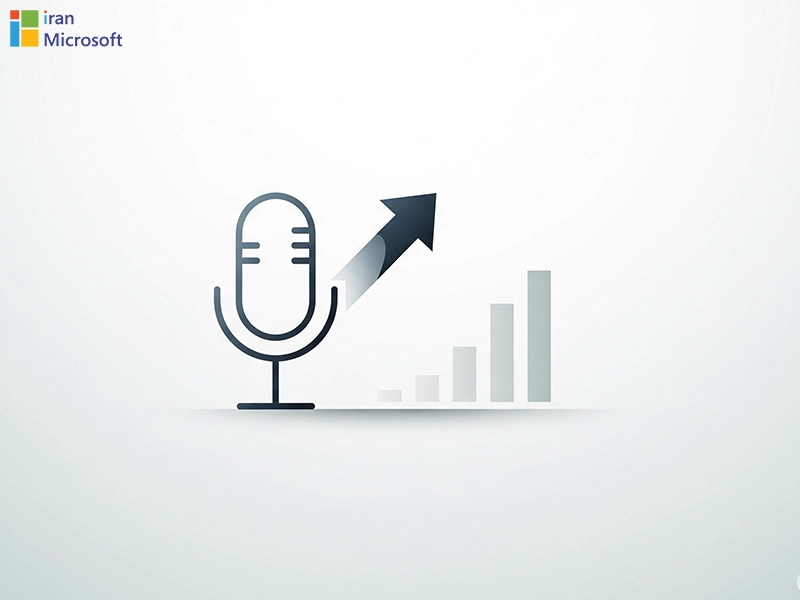
گام پنجم: ضبط صدا با ابزارهای داخلی ویندوز (Voice Recorder)
ویندوز دارای ابزارهای داخلی برای ضبط صدا است که برای نیازهای ابتدایی مناسباند.
- در ویندوز 11، 10 و 8.1: با جستجوی “Sound Recorder” یا “Voice Recorder” در منوی Start میتوانید به این برنامه دسترسی پیدا کنید.
- مراحل ضبط:
- انتخاب میکروفون مورد نظر.
- انتخاب فرمت ضبط (mp3، wma، flac، wav).
- کلیک بر روی دکمه شروع ضبط (دایره قرمز).
- امکان توقف موقت (Pause) و ادامه ضبط.
- قابلیت “Mark” برای علامتگذاری بخشهای مهم.
- کلیک بر روی دکمه توقف (مربع قرمز) برای پایان ضبط.
- مدیریت فایلهای ضبط شده:
- امکان پخش، اشتراکگذاری، حذف، تغییر نام و باز کردن محل ذخیرهسازی فایلها (معمولاً در پوشه “Sound recordings” در “Documents”).
- ویرایش (Trim): امکان حذف صداهای ناخواسته از ابتدا یا انتهای فایل.
صدایی رسا، ارتباطی موثر
با انجام تنظیمات و راهکارهای ارائه شده در این مقاله، میتوانید صدای میکروفون خود را در ویندوز بهینه کرده و کیفیت ارتباطات آنلاین خود را به طور چشمگیری ارتقا دهید. اگر قصد خرید سرفیس را دارید، حتماً قبل از خرید مزایا و معایب سرفیس را بررسی کنید. ایران مایکروسافت همواره در تلاش است تا با ارائه راهکارهای تخصصی و کاربردی، کاربران ایرانی را در استفاده بهینه از محصولات و خدمات مایکروسافت یاری رساند. امیدواریم این راهنما برای شما مفید بوده باشد. در صورت داشتن هرگونه سوال یا ابهام، میتوانید با کارشناسان ایران مایکروسافت در ارتباط باشید.